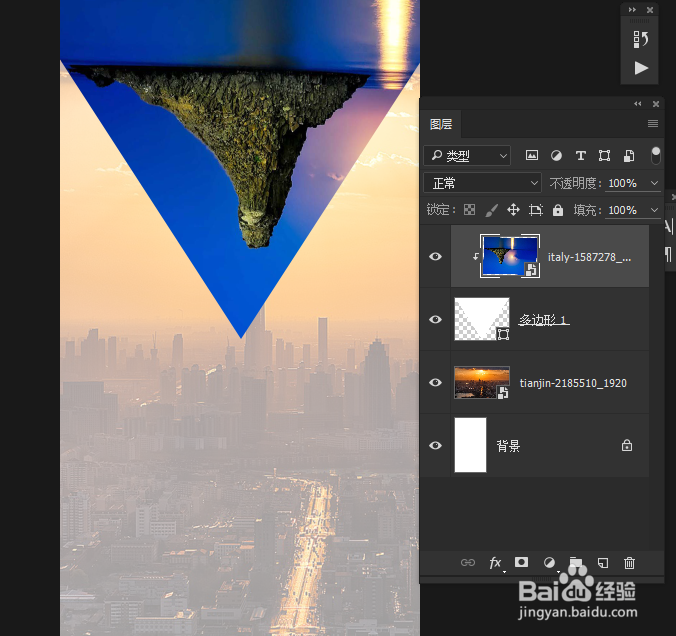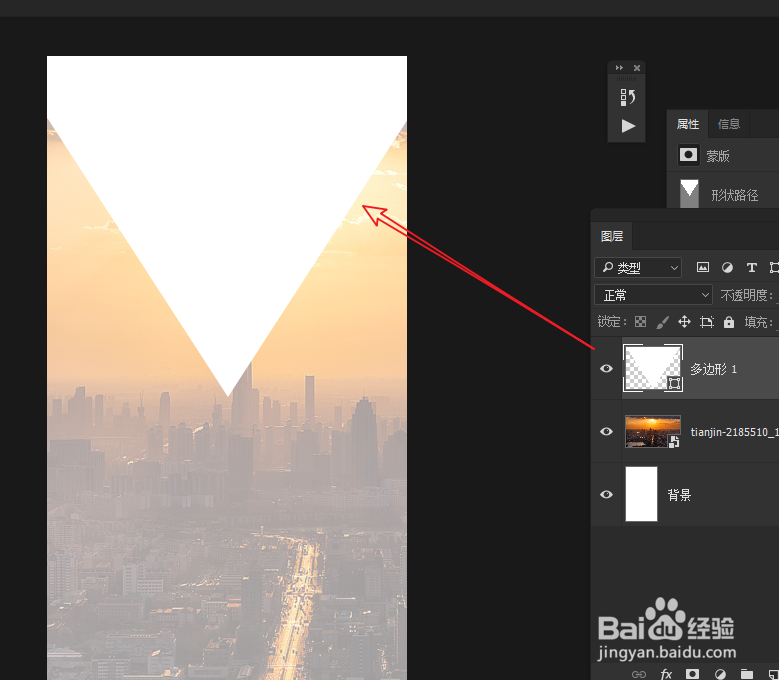如何使用PS制作倒三角平面设计
Photoshop是强大的平面设计软件,那么如何制作倒三角平面设计效果呢?下面我们通过以下步骤,学习制作的方法。
工具/原料
Photoshop CC
一、建立新文挡
1、执行“文件<新建”命令,创建新的文档。
2、尺寸大小:720×1280,分辨率大小:72分辨率/英寸。
二、置入新图像
1、执行命令“文件<置入嵌入的智能对象”,置入新的素材图片。
2、调整缩放大小,匹配到画布上。
3、调整置入的图像图层透明度为:40%,使图像产生半透明的效果。
三、制作倒三角形状
1、长按鼠标左键,选择多边形工具。注:设定形状的边为:3条
2、在画布上的绘制三角形,调整形状的大小及位置。
四、创建剪贴蒙版
1、置入新的素材图片,在图片上右击选择“创建剪贴蒙版”。
2、最终完成效果,如下图所示。
声明:本网站引用、摘录或转载内容仅供网站访问者交流或参考,不代表本站立场,如存在版权或非法内容,请联系站长删除,联系邮箱:site.kefu@qq.com。